So nehmen Sie einen Screenshot auf einem Mac
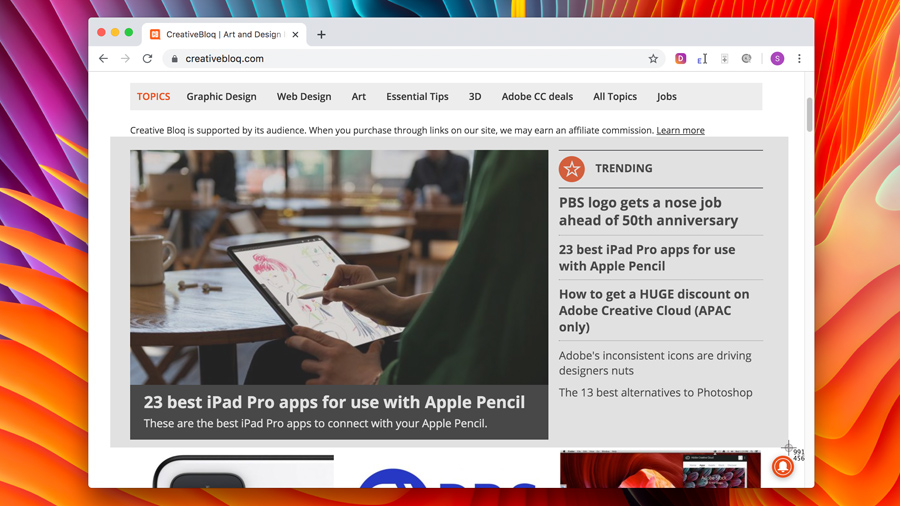
Wenn Sie einen gesamten Bildschirm, ein Fenster oder nur einen ausgewählten Teil Ihres Desktops erfassen möchten, hat MacOS einige schnelle, leicht zu erinnende Verknüpfungen. Hier werden wir mit den Keyboard-Timegers beginnen, die in allen Versionen von MacOS arbeiten, bevor Sie die Screenshot-App ansehen, die mit Macos Mojave (V10.14) oder höher ist.
Wenn Sie nicht über die neueste Version der MacOS verfügen oder einfach auf dem Laufenden sind, um die leckeren neuen Funktionen nutzen zu können, überprüfen Sie, wie Sie einen tollen bekommen
Macbook Black Friday.
Deal. Oder, wenn Sie einfach Ihr MacBook hoch tarten möchten
Mac-Abziehbilder
Post, um eine persönliche Note hinzuzufügen.
01. So screenshot auf allen MacOS-Versionen
Erfassen des gesamten Bildschirms. - Zum Screenshot Der Desktop 'AS Ass' Press Umschalt + CMD +3 . Dadurch wird der Capture Ihrem Desktop hinzugefügt. Klicken Sie einmal auf, um umzubenennen, und wechseln Sie dann in den gewählten Ordner.
Ein Fenster einfangen. - Um Screenshot ein bestimmtes Fenster zu drücken Umschalt + CMD + 4 gefolgt von der Raumstange. Dadurch wird der Cursor in ein Kamerasymbol drehen. Klicken Sie nun auf das Fenster, das Sie screenshot möchten. Ein Top-Tipp zum Entfernen des Schatten des Fensters ist das Halten der Optionsschlüssel, wenn Sie auf klicken.
Erfassen Sie einen ausgewählten Teil des Bildschirms - Um einen Teil des Desktops zu screenshot zu ermitteln, drücken Sie zuerst Umschalt + CMD + 4 und ein Cursor erscheint. Halten Sie nun die Maustaste gedrückt und ziehen Sie, um den Bereich des Bildschirms auszuwählen, um sich zu erfassen.
Einen Menü erfassen. - Das erste, was Sie tun, ist das Menü zu öffnen, das Sie erfassen möchten. Jetzt drücken Umschalt + CMD + 4 und ziehen Sie den Cursor über das Menü und lassen Sie die Maustaste los, um zu erfassen. Drücken Sie alternativ die Leertaste, um den Cursor in ein Kamerasymbol zu ändern, und klicken Sie auf das Menü, um sich zu erfassen.
02. Wie screenshot auf Macos Mojave oder höher
Wenn Ihr Mac das Mojave-Betriebssystem (oder höher) installiert hat, können Sie die Screenshot-App nutzen, um Ihren Desktop aufzunehmen. Sie können Screenshot durch Drücken von öffnen Umschalt + CMD + 5 oder Verwenden Sie Spotlight, um die App zu finden. Hier sehen Sie eine Sammlung von Symbolen zum Erfassen.

Erfassen des gesamten Bildschirms. - Zum Screenshot Alles Klicken Sie auf das gesamte Bildschirmsymbol Capture (zuerst auf der linken Seite) und der Zeiger wechselt in eine Kamera. Klicken Sie auf eine beliebige Stelle, um sich zu erfassen.
Ein Fenster einfangen. - Wählen Sie das ausgewählte Fenster-Symbol Capture (zweiter von links) und wechselt der Zeiger in eine Kamera. Klicken Sie auf das gewählte Fenster, um sich zu erfassen.
Erfassen Sie einen ausgewählten Teil des Bildschirms - Wählen Sie zuerst das ausgewählte Port-Symbol Capture (dritter von links). Ziehen Sie nun den Cursor, um einen Bereich des Bildschirms auszuwählen, um sich zu erfassen.
Einen Menü erfassen. - Das erste, was Sie tun, ist das Menü zu öffnen, das Sie erfassen möchten. Verwenden Sie nun mit einem der Erfassung eines Fensters oder erfassen Sie einen ausgewählten Teil der Bildschirmoptionen, um das Menü aufzunehmen.
03. So erfassen Sie die Berührungsleiste

Wenn Sie ein MacBook mit einer Touchsleiste besitzen und MacOS Sierra (v10.12.2) oder später installiert haben, können Sie die Touchsleiste installieren, indem Sie einfach auswählen Umschalt + cmd + 6 . Dadurch wird der Capture Ihrem Desktop hinzugefügt.
- Die beste Maus für Mac 2019
- Apple Bleistift vs Apple Bleistift 2: Welches solltest du kaufen?
- Die 100 größten Apple-Kreationen
wie man - Die beliebtesten Artikel
So drehen Sie die Fotografie in Abbildung
wie man Sep 12, 2025(Bild Kredit: Cindy Kang) Der beste Weg, um die Fotografie in die Illustration zu verwandeln, wird eine Welt der Mög..
So erreichen Sie Skala in Ihren Gemälden
wie man Sep 12, 2025In diesem Tutorial gehen wir über einige grundlegende Prinzipien, die dazu beitragen, die Idee von großem Maßstab in Ihren eigenen Teilen zu kommunizieren. Ich verwende Bleistifte und Öle..
Wie erstellt man einen Mandelbulb
wie man Sep 12, 2025Ein Mandelbulb ist ein dreidimensionaler Fraktal, das immer beliebter wird 3D Art. und vfx. In diesem Artikel werd..
Slick-UI-Animationen erstellen
wie man Sep 12, 2025Immer häufiger erkennen Designer und Entwickler die Wichtigkeit von Bewegungsdesign im Kontext von Benutzererfahrung ..
Erstellen Sie ein Zeichen mit einer starken Pose in Photoshop
wie man Sep 12, 2025Um übertriebene männliche Charaktere zu schaffen, dreht sich alles um Übertreibung, drückt die Formen, den Spaß, die Bewegun..
3D-Text-Tutorial für Grafikdesigner
wie man Sep 12, 2025Seite 1 von 2: Erste Schritte mit dem Kino 4D Erste Schritte mit dem Kino..
Wie man gekrümmtes Glas auf einem Weltraumhelm malt
wie man Sep 12, 2025Rettungsanzüge macht Spaß, sich zu malen, aber der Helm-Teil kann schwierig sein, richtig, insbesondere das Glaselement, da Sie..
Erstellen Sie spielbereite Texturen mit Substanzmaler
wie man Sep 12, 2025Dieses vergangene Jahr war ein Spielwechsler für die Videospiele-Branche, und für uns Künstler, die Glück haben, um einen Leb..
Kategorien
- AI & Machine Learning
- AIRPODS
- Amazon
- Amazon Alexa & Amazon Echo
- Amazon Alexa & Amazon Echo
- Amazonas Feuerfernseher
- Amazon Prime Video
- Android
- Android-Telefone & Tablets
- Android Phones & Tablets
- Android TV
- Apfel
- Apple App Store
- Apple Homekit & Apple HomePod
- Apple Music
- Apple TV
- Apple Watch
- Apps & Web-Apps
- Apps & Web Apps
- Audio
- Chromebook & Chrome OS
- Chromebook & Chrome OS
- Chromecast
- Cloud & Internet
- Cloud & Internet
- Cloud Und Internet
- Computerhardware
- Computerverlauf
- Schnurschneiden & Streaming
- Cord Cutting & Streaming
- Discord
- Disney +
- DIY
- Electric Vehicles
- Ereader
- Grundlagen
- Explainers
- Spielen
- General
- Gmail
- Google Assistant & Google Nest
- Google Assistant & Google Nest
- Google Chrome
- Google Docs
- Google Drive
- Google Maps
- Google Play Store
- Google-Blätter
- Google-Folien
- Google TV
- Hardware
- HBO MAX
- Wie Man
- Hulu
- Internet Slang & Abkürzungen
- IPhone & IPad
- Kindle
- Linux
- Mac
- Wartung Und Optimierung
- Microsoft Edge
- Microsoft Excel
- Microsoft Office
- Microsoft Outlook
- Microsoft PowerPoint
- Microsoft-Teams
- Microsoft Word
- Mozilla Firefox
- Netflix
- Nintendo-Schalter
- Paramount +
- PC-Gaming
- Peacock
- Fotografie
- Photoshop
- Playstation
- Datenschutz & Sicherheit
- Privacy & Security
- Privatsphäre Und Sicherheit
- Produkt-Roundups
- Programming
- Raspberry Pi
- Roku
- Safari
- Samsung-Telefone & Tablets
- Samsung Phones & Tablets
- Slack
- Smart Home
- Snapchat
- Social Media
- Space
- Spotify
- Zunder
- Fehlerbehebung
- TV
- Videospiele
- Virtual Reality
- VPNs
- Webbrowser
- WIFI & Router
- WiFi & Routers
- Windows
- Windows 10
- Windows 11
- Windows 7
- Xbox
- YouTube & YouTube TV
- YouTube & YouTube TV
- Zoom
- Erklärer







